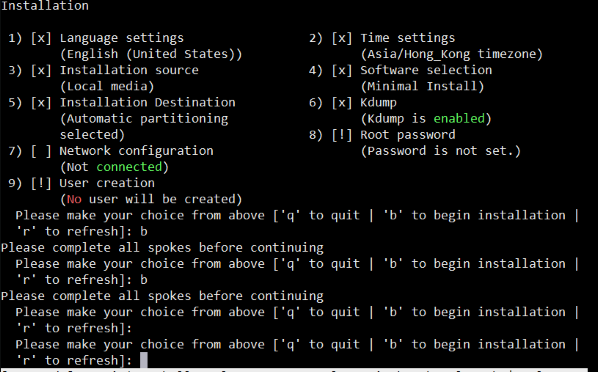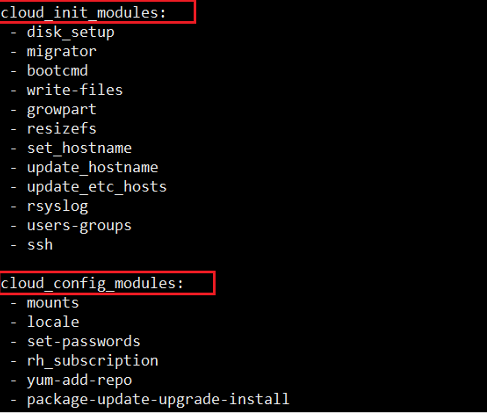制作虚拟机镜像
中心思想:通过 libvirt 运行一个虚拟机(domain),并保存其对应的 domain 的镜像文件与配置文件,然后就可以在其他机器通过 virsh define + start 或者 virt-install 启动。
说明:下面环境都是在 centos 上制作基于 KVM 的虚拟机镜像。
1 从 ISO 镜像安装
最基本的安装方式,通过安装并运行一个新的虚拟机,然后得到对应的配置文件与镜像文件。
1.1 手动安装
最基本的安装方式,通过 ISO 文件进行安装:
-
下载 ISO 镜像文件,镜像文件在各个镜像站中就可以找到。(因为不使用图形界面,所以下载的是非图形化的 ISO)
-
通过
virt-install命令安装镜像(因为使用的是非图形化的安装,所以参数有一些不一样)1 2 3 4virt-install --name guest1_fromiso --memory 2048 --vcpus 2 \ --disk size=8 --location CentOS-7-x86_64-DVD-2003.iso \ --os-type Linux --os-variant=centos7.0 --virt-type kvm \ --boot menu=on --graphics none --console pty --extra-args 'console=ttyS0'其中要注意几个参数:
-
因为我们是安装非图形化,所以需要
--location参数指定 iso,并指定--boot menu=on打开安装菜单,最后还需要指定安装信息的输出--console pty --extra-args 'console=ttyS0'这样安装菜单才能正常展示出来 -
--graphics none指定非图形化; -
--network bridge=virbr0,指定网络模式,这里指定 libvirt 默认创建的 bridge 网卡,可以认为这是一个 libvirt 维护内网,安装时选择 dhcp 就可以获得一个可用的内网地址;具体 libvirt 的网络模型,后面再单独研究下。
-
-- disk size=8,disk 参数用于指定系统盘,这里指定自动创建一个 8G 的 qcow2 文件,作为系统盘(默认镜像文件保存在 /var/lib/libvirt/images/)目录下;
这时就会进入虚拟机的安装步骤,具体安装步骤就不赘述了。

-
-
安装成功后,可以看到 domain 就被创建了,这就可以得到它的配置文件与镜像文件了。
1 2 3 4$ virsh list Id Name State ---------------------------------------------------- 18 guest1_fromiso running
1.2 自动安装
可以看到,手动安装需要人为在菜单中选择、配置,这不适用于多个虚拟机的安装。而 RedHat 创建了 kickstart 安装方法,使得整个虚拟机安装流程变得自动化。
这块不了解,具体见红帽官方文档:KICKSTART INSTALLATIONS
2 使用 Cloud Image
当然,上面制作过程中耗时都在安装系统上了,而各个云厂商的虚拟机数量那么多,肯定不会一台台去安装操作系统了。所以,目前最常见的都是直接下载已经安装过系统的虚拟机镜像文件。
但是这样的虚拟机是没有特殊配置的,例如密码、hostname 都是一致的,所以 cloud-init 出现,用于在第一次启动虚拟机时进行系统的配置。
所以,最快速的制作方法就是:虚拟机镜像文件 + cloud-init 配置。
2.1 cloud-init
下面内容都来自于文档,这里仅为自己做个记录。
首先明确 cloud init 的功能:系统第一次启动时,cloud init 相关的进程会根据配置信息去进行系统的配置,包括:设置 hostname、ssh key、password 等;
2.1.1 基本概念
-
metadata:包含服务器信息,用于 cloud-init 配置;
-
userdata:包含 cloud-init 系统配置信息,可以是 文件,脚本,yaml 文件等;
-
datasource:cloud-init 读取配置数据的来源,包含大部分云厂商,当然,也可以来自本地的文件 (NoCloud datasource);
2.1.2 运行过程
cloud init 设置包括五个阶段:
-
Generator
机器启动阶段,systemd 的一个 generator 将会决定是否将 cloud-init.target(target 可以简单认为特定事件下触发的一组 unit)包含在启动过程中。这就表示启动 cloud-init。
默认情况下,generator 会启动 cloud-init,除非以下情况:
/etc/cloud/cloud-init.disabled文件存在;- 内核启动命令行
/proc/cmdline中包含 “cloud-init=disabled”。如果是容器中运行,会读取环境变量KERNEL_CMDLINE;
而下面的步骤,就是由 target 包含的各个 unit 执行的。
-
Local
由 cloud-init-local.service 执行,主要目的:找到 “local” 的 datasource,根据配置网络。
配置网络有三种情况:
- 首先,根据传入配置 “metadata” 配置网络;
- 当上面情况失败,直接配置 “dhcp on eth0”;
- 如果 /etc/cloud/cloud.cfg 配置文件中禁用了网络:network: {config: disabled},那么就不进行网络配置;
-
Init、Config、Final 阶段
对应 service 为 cloud-init.service、cloud-config.service、 cloud-final.service。
通过 local 阶段,网络已经配置好了,并且已经得到了 metadata。而
/etc/cloud/cloud.cfg配置定义了剩下三个阶段对应的任务,也就是 module。
cloud init 通过一些缓存信息来判断机器是否经过初始化,通过
cloud-init clean也可以手动清理缓存信息。/var/log/cloud-init.log记录了 cloud-init 运行的完整过程。
2.2 制作镜像
下面就开始进行镜像制作:
-
下载 cloud image,这里使用中科大提供的:
1$ wget https://mirrors.ustc.edu.cn/centos-cloud/centos/7/images/CentOS-7-x86_64-GenericCloud-2003.qcow2修改密码当然,该镜像其实就可以直接进行 virt-install 来启动(因为我们没有配置文件,所以通过 virt-install 来启动并生成配置文件),但是不知道密码,也搜不到,无法登陆进入。不过你也可以使用下面命令来设置密码后进行登陆:
1$ virt-customize -a CentOS-7-x86_64-GenericCloud-2003.qcow2 --root-password password:yourpassword -
因为 cloud-init 需要一个 datasource,而我们没有使用云厂商,所以使用 NoCloud 形式,按照官方示例创建一个 disk 文件。
1 2 3 4 5 6 7 8 9 10 11 12 13 14 15# 创建 user-data 与 meta-date 配置文件 $ cat meta-data instance-id: guest1 local-hostname: guest1 $ cat user-data #cloud-config chpasswd: expire: false list: | root: password1 ssh_pwauth: True # 生成 disk 文件,包含 userdata 与 metadata 配置数据 $ genisoimage -output seed.iso -volid cidata -joliet -rock user-data meta-data -
创建并运行虚拟机。
1 2 3 4 5$ virt-install --memory 2048 --vcpus 2 --name guest2 \ --disk CentOS-7-x86_64-GenericCloud-2003.qcow2 --disk seed.iso \ --os-type Linux --os-variant centos7.0 --virt-type kvm \ --graphics none --network default \ --import--disk CentOS-7-x86_64-GenericCloud-2003.qcow2:制定系统盘;--import:跳过安装过程,因为已经安装好操作系统,不需要进行安装过程;--disk seed.iso:传递 cloud-init datasource 信息;
虚拟机启动过程中,可以看到 cloud-init 配置信息的一些打印:

最后根据配置的密码成功进入:

-
而 CentOS-7-x86_64-GenericCloud-2003.qcow2 就是虚拟机经过配置的镜像文件,而 libvirt 启动所需的配置文件就是
/etc/libvirt/qemu/guest1.xml。